सभी ऐप्पल आईफोन और आईपैड में एक्सेलेरोमीटर शामिल हैं जो उन्हें यह पता लगाने में सक्षम बनाता है कि उन्हें किस तरह से आयोजित किया जा रहा है और फिट होने के लिए स्क्रीन ओरिएंटेशन को स्वचालित रूप से समायोजित करता है।

उदाहरण के लिए मीडिया या वेब पेज जैसे व्यापक लैंडस्केप ओरिएंटेशन से लाभान्वित होने वाली कुछ प्रकार की सामग्री को देखने के लिए यह सुविधा विशेष रूप से आसान है।
यदि तुम्हारा आई - फ़ोन या ipad स्क्रीन लैंडस्केप मोड में नहीं घूमती है जब आप इसे लंबा रखते हैं, तो संभवतः आपको पोर्ट्रेट ओरिएंटेशन लॉक चालू हो गया है। यहां बताया गया है कि आप इसे कैसे निष्क्रिय कर सकते हैं।
- अपने iOS डिवाइस को पोर्ट्रेट ओरिएंटेशन में रखते हुए, कंट्रोल सेंटर लॉन्च करें: किसी iPad पर कंट्रोल सेंटर खोलने के लिए; होम बटन के साथ, होम बटन पर डबल-टैप करें; पर iPhone 8 या इससे पहले, स्क्रीन के नीचे से ऊपर की ओर स्वाइप करें; और 2018 आईपैड प्रो या iPhone X/XR/XS/XS मैक्स, स्क्रीन के ऊपरी दाएं कोने से नीचे की ओर स्वाइप करें।
- सफ़ेद टैप करें ओरिएंटेशन लॉक इसे अक्षम करने के लिए बटन।
- नियंत्रण केंद्र को छिपाने के लिए स्क्रीन के किसी रिक्त क्षेत्र पर टैप करें।
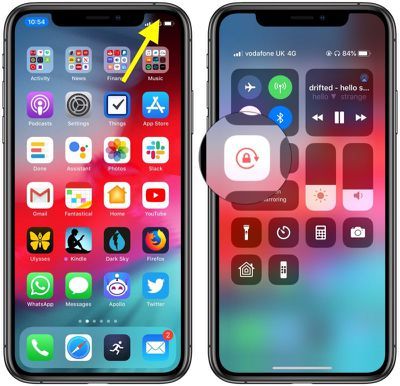
यदि स्क्रीन अभी भी घूमती नहीं है, तो सफारी या नोट्स जैसे किसी अन्य ऐप को आज़माएं - कुछ ऐप और स्क्रीन केवल पोर्ट्रेट या लैंडस्केप मोड का समर्थन करते हैं। यदि वह काम नहीं करता है, तो अपने डिवाइस को पुनरारंभ करने का प्रयास करें। यदि आपके पास अभी भी कोई खुशी नहीं है, तो संपर्क करने का समय आ गया है सेब का समर्थन .
यदि आप चाहते हैं कि आपका आईओएस डिवाइस पोर्ट्रेट ओरिएंटेशन में बना रहे - यदि आप बिस्तर पर लेटते समय इसका उपयोग कर रहे हैं, तो कहें - इसे सक्षम करने के लिए कंट्रोल सेंटर में ओरिएंटेशन लॉक बटन को फिर से टैप करें।

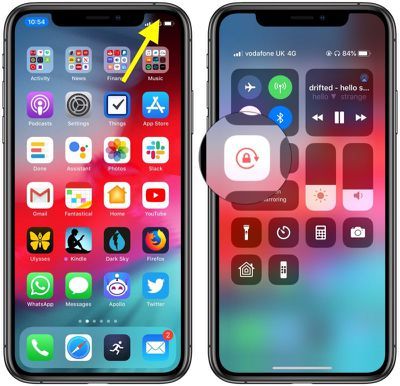
लोकप्रिय पोस्ट